Kielen vaihtaminen YouTubessa helposti
Joten käytät YouTubea(YouTube) ja huomasit, että kieli ei vastaa omaasi tai haluat vain käyttää palvelua uudella kielellä, jonka olet äskettäin oppinut. Kysymys kuuluukin sitten, kuinka YouTubea pyydetään esittelemään sisältöään eri kielellä?
Vaihda kieli YouTubessa
Älä huoli, koska tämä on erittäin helppoa. Aiomme selittää kuinka tämä tehdään hyvin yksityiskohtaisesti; tästä lähtien, kun olemme valmiit täällä, sinusta tulee mestari tässä.
Muista(Bear) , että kielen vaihtaminen ei muuta tiettyjä tekstejä, kuten videon otsikkoa tai kuvausta. Lisäksi YouTuben kieltä ei voi vaihtaa iOS- ja (YouTube)Android -mobiilisovelluksen kautta .
YouTube-kielen vaihtaminen:
- Vieraile virallisella YouTube-sivulla(YouTube page)
- Valitse profiilikuvake
- Napsauta Kieli-osiota
- Valitse(Choose) ja aseta haluamasi kieli
Keskustellaan tästä aiheesta tarkemmin.
1] Käy virallisella YouTube-sivulla
Okei(Okay) , joten ennen kuin aloitamme, sinun on ensin avattava YouTube suosikkiselaimellasi ja kirjauduttava sitten sisään Google - tunnuksillasi. Tämä on pohjimmiltaan Gmail- sähköpostiosoitteesi ja salasanasi.
2] Valitse profiilikuvake
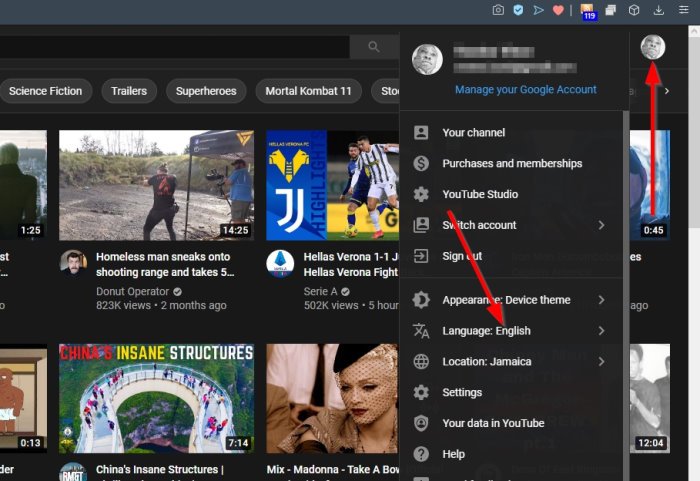
Kun olet kirjautunut sisään YouTube -tilillesi, sinun pitäisi nyt nähdä etusivu. Napsauta sieltä profiilikuvaketta ja tarkkaile sitten näkyviin tulevaa pudotusvalikkoa.
3] Napsauta Kieli-osiota
Avattavasta valikosta pitäisi nähdä Kieli: (nykyisen kielen nimi). Napsauta(Please) sitä nähdäksesi luettelon tuetuista kielistä.
4] Valitse kieli

Valitse luettelosta sinulle sopiva kieli. YouTube päivittää sivun automaattisesti. Joten jos olet valinnut afrikaansin , suuri osa (Afrikaans)YouTuben(YouTube) tekstistä näytetään tällä kielellä.
Emme voi varmuudella sanoa, muuttaako kielenvaihto algoritmin suosittelemia videoita. Silti se on asia, johon sinun tulee kiinnittää huomiota.
Lue seuraavaksi(Read next) : Kommenttien poistaminen käytöstä YouTube-videoissasi(How to Disable Comments on your YouTube videos) .
Related posts
Kuinka yhdistää useita soittolistoja Spotifyssa ja YouTube Musicissa
Kuinka käyttää YouTube Analyticsia kanavan tehokkuuden tarkistamiseen
Parhaat YouTube-vaihtoehdot sisällöntuottajille
YouTube-tilausten siirtäminen tililtä toiselle
Kuinka löytää uusia kanavia YouTubesta
Muunna YouTube MP3-muotoon tämän ilmaisen ohjelmiston tai online-muuntimien avulla
YouTube-kanavan estäminen työpöytäselaimella tai mobiililaitteella
Yhteistyö YouTuben ja YouTube Musicin soittolistojen parissa
Steamin linkittäminen YouTubeen ja pelitiedostojen vahvistaminen
Kuinka selvittää, onko YouTube-videosi tekijänoikeuksilla suojattu
YouTube-videon lataaminen ja jakaminen yksityisesti
YouTube-profiilikuvan vaihtaminen helposti
Kuinka poistaa kommentit käytöstä YouTube-videoissasi
Microsoft Edge ei toista YouTube-videoita; Korjaa videon suoratoistoongelmia
Vesileiman lisääminen tai poistaminen YouTubessa
Korjaa Ei ääntä YouTubessa Firefoxissa SoundFixerillä
500 Sisäinen palvelinvirhe YouTubessa selitetty
Video on rajoitettu, tarkista Google-pajan ylläpitäjä
Kuinka löytää kappaleen sanat YouTubesta
Kuinka ladata YouTube-pikkukuvat helposti
